Hiiren vierityspainike toimii erittäin tehokkaasti vierittäessäsi pitkää verkkosivua tai asiakirjaa. Se toimii myös kolmannena painikkeena myös pelaamisen aikana. Mutta kun hiiren vierityspainike alkaa loputtomasti vierittää, siitä tulee painajainen, kun käyttäjä käyttää hiirtä oikein. Älä huoli. Tämä ongelma ilmenee yleensä a asetukset ongelma. Seuraa näitä yksinkertaisia korjauksia, ja ongelma korjataan hyvin helposti.
Alustavat kiertotavat-
1. Kokeile liittää hiiri toiseen USB-paikkaan, jos se on USB-hiiri, tai kokeile toista tietokonetta tarkistaaksesi, onko siinä ongelma tietokoneellesi tai hiirellesi. Tarkista, että vierityspainike vierittää automaattisesti tai ei. Jos se tapahtuu, se on todennäköisesti mennyt epäkunnosta.
2. Kokeile vaihtaa näppäimistön ja hiiren paristo ja katso, toimiiko se.
3. Hae palveluita Windows 10 -hakukentässä ja napsauta palveluja avataksesi palvelujen hallinta. Etsi nyt Wacomin ammattimainen tablet-palvelu. Pysäytä ja käynnistä sitten palvelu uudelleen.
4. Käynnistä uudelleen tietokoneeseen ja tarkista vierityspainike uudelleen.
Jos kumpikaan näistä ongelmista ei onnistunut, noudata näitä korjauksia -
Fix-1 Muuta hiiren asetuksia-
Tietokoneen hiiriasetusten muuttaminen korjaa ongelman.
1. Avaa asetukset ikkuna paina Windows-näppäin + I.
2. Sen jälkeen sinun onLaitteet“.
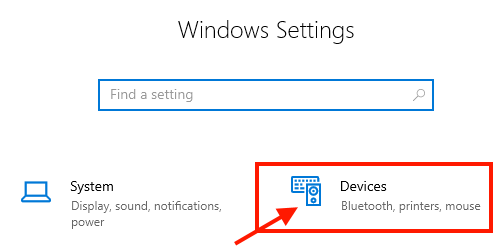
3. Napsauta vasemmalla puolellaHiiri“.
4. Samalla tavalla, vaihda oikealla puolella vaihtoehto “Vieritä passiivisia ikkunoita, kun vietän niiden päälle"-"Vinossa“.
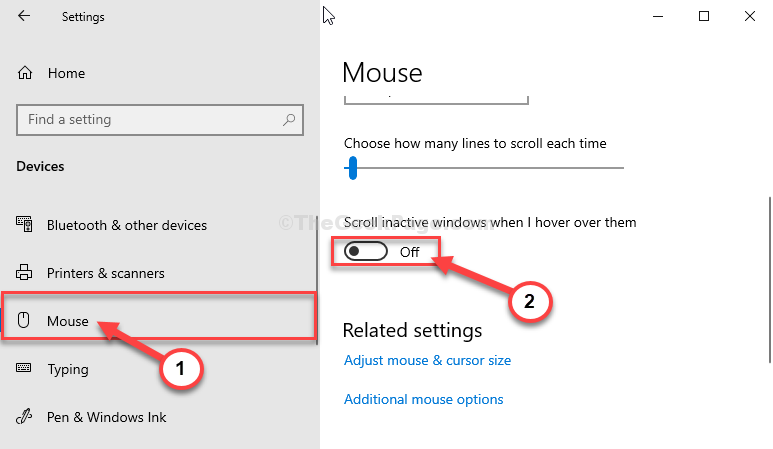
Sulje asetukset ikkuna.
Käynnistä uudelleen Sinun tietokoneesi. Kun olet käynnistänyt tietokoneen uudelleen, yritä selata sivua. Muussa tapauksessa siirry seuraavaan korjaukseen.
Fix-2 Poista äskettäin asennetut Windows-päivitykset-
Jos tämä ongelma on alkanut heti, kun tietokoneesi on vastaanottanut a Windows päivitys, sen poistaminen voi ratkaista ongelman.
1. Avaa tietokoneen asetukset.
2. vuonna asetukset napsauta "Päivitykset ja suojaus“.

3. Napsauta sittenWindows päivitys“.
4. Napsauta oikealla puolellaNäytä päivityshistoria“.
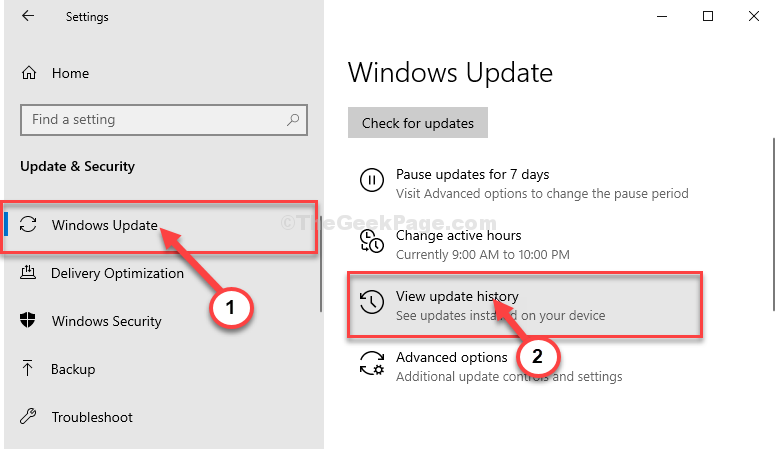
5. Alla Näytä päivityshistoria osiossa napsautaPoista asennuspäivitykset“.
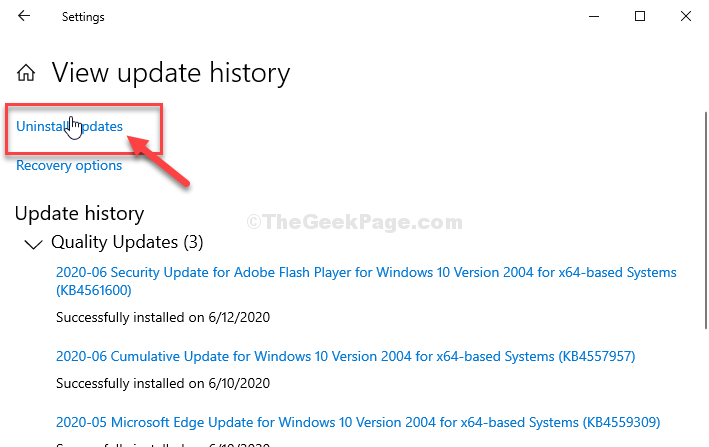
6. Oikealla painikkeella viimeisimmässä Windows-päivityksessä ja napsautaPoista asennus“.
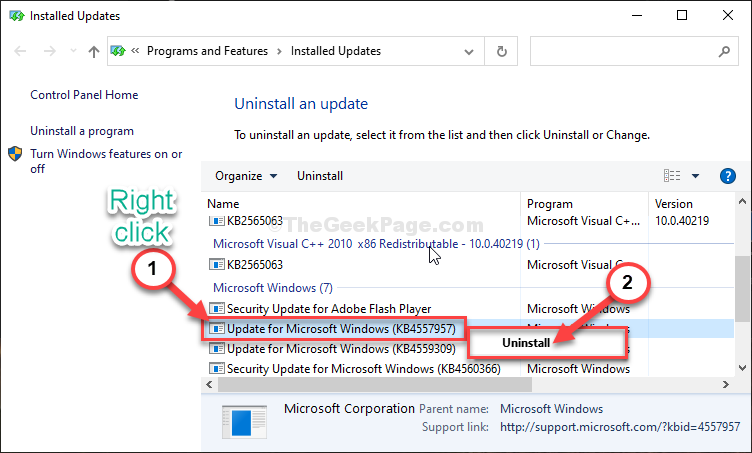
Sulje päivityksen poistamisen jälkeen Ohjauspaneeli.
Uudelleenkäynnistää Sinun tietokoneesi.
Yritä päivittää tietokone uudelleen käynnistämisen jälkeen.
Voit yrittää tarkistaa Windows päivitys milloin tahansa haluat suorittaa nämä vaiheet-
1. Avaa Asetukset-ikkuna uudelleen.
2. Sen jälkeen napsautaPäivitykset ja suojaus" asetukset.

3. Klikkaa "Windows päivitys“.
2. Napsauta oikealla puolellaTarkista päivitykset“.
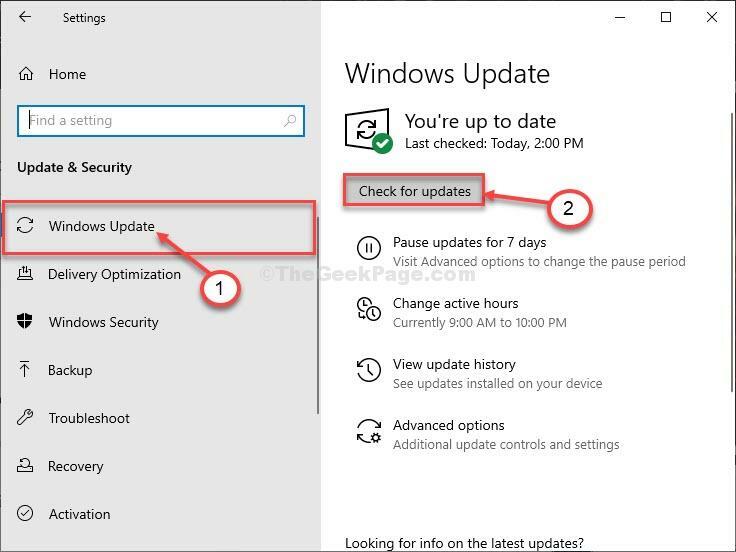
Odota hetki, kun Windows lataa päivityksen ja asentaa sen tietokoneellesi.
Hiiren ongelma olisi pitänyt korjata tähän mennessä.

